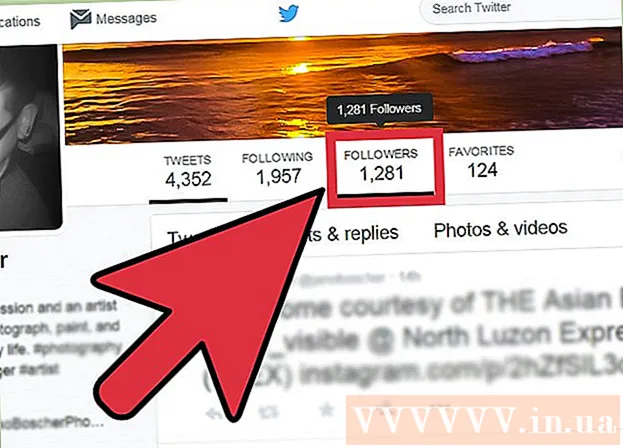Författare:
Ellen Moore
Skapelsedatum:
13 Januari 2021
Uppdatera Datum:
2 Juli 2024

Innehåll
I den här artikeln visar vi dig hur du hittar rotmedelkvadrat (standard) avvikelse för en datamängd med hjälp av TI-84-grafkalkylatorn. Denna avvikelse kännetecknar hur mycket data skiljer sig från genomsnittet. Använd alternativet när du anger data 1-var-statistikatt hitta en mängd statistik, inklusive medelvärde, summa, och urval och populationsstandardavvikelse.
Steg
 1 Klicka på knappen STATISTIK på miniräknaren. Du hittar den i den tredje kolumnen med knappar.
1 Klicka på knappen STATISTIK på miniräknaren. Du hittar den i den tredje kolumnen med knappar.  2 Välj ett alternativ Redigera (Redigera) och klicka ↵ Ange. Detta är det första alternativet på menyn. Kolumnerna L1 till L6 visas.
2 Välj ett alternativ Redigera (Redigera) och klicka ↵ Ange. Detta är det första alternativet på menyn. Kolumnerna L1 till L6 visas. Notera: upp till sex olika uppsättningar data kan matas in i TI-84.
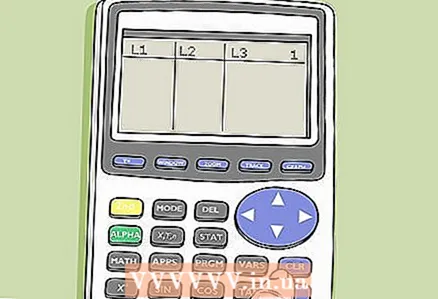 3 Ta bort data från kolumner. Om det redan finns data i vissa kolumner, ta bort det först. För detta:
3 Ta bort data från kolumner. Om det redan finns data i vissa kolumner, ta bort det först. För detta: - Använd piltangenterna för att navigera till kolumn L1 (detta är den första kolumnen).
- Klicka på ⎚ Klar (Klar).
- Klicka på ↵ Ange.
- Upprepa dessa steg för andra kolumner.
 4 Ange data i kolumn L1. När du har angett varje nummer trycker du på ↵ Ange.
4 Ange data i kolumn L1. När du har angett varje nummer trycker du på ↵ Ange. 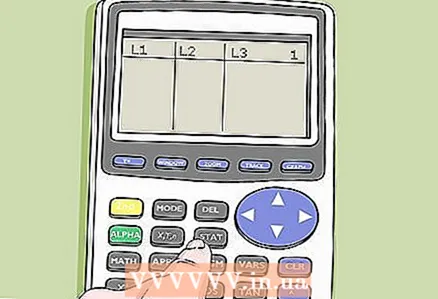 5 Klicka på knappen STATISTIK (Statistik) för att återgå till menyn.
5 Klicka på knappen STATISTIK (Statistik) för att återgå till menyn.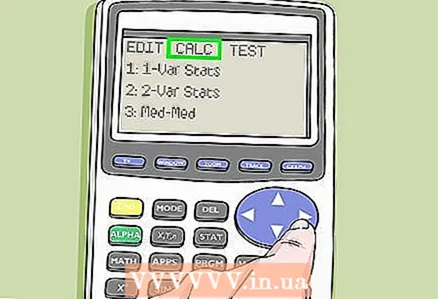 6 Tryck på högerpilen för att gå till fliken CALC (Kalkylator). Denna andra flik finns högst upp på skärmen.
6 Tryck på högerpilen för att gå till fliken CALC (Kalkylator). Denna andra flik finns högst upp på skärmen. 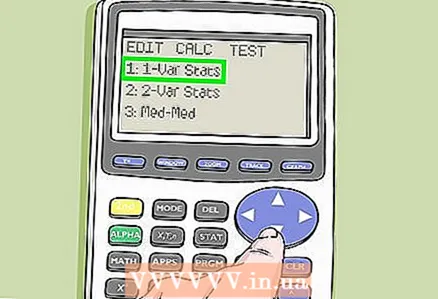 7 Vänligen välj 1-Var Statistik och tryck på ↵ Ange.
7 Vänligen välj 1-Var Statistik och tryck på ↵ Ange.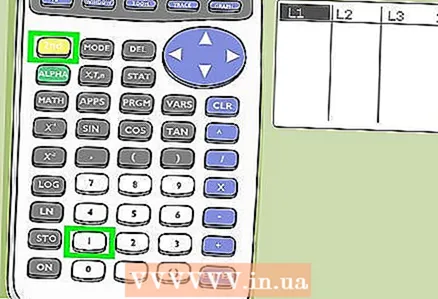 8 Klicka på 2NDoch tryck sedan på 1för att välja kolumn L1. Gör detta om din modell är T1-84 Plus och det inte finns någon "L1" bredvid "Lista".
8 Klicka på 2NDoch tryck sedan på 1för att välja kolumn L1. Gör detta om din modell är T1-84 Plus och det inte finns någon "L1" bredvid "Lista". - På vissa vanliga modeller (inget plus) kan detta steg hoppas över eftersom resultaten kommer att visas automatiskt.
Råd: om du har angett data i flera kolumner och vill välja en annan kolumn klickar du på knappen med numret på den här kolumnen. Om du till exempel vill beräkna standardavvikelsen för data i kolumn L4 klickar du på 2NDoch tryck sedan på 4.
 9 Vänligen välj Beräkna (Beräkna) och tryck på ↵ Ange. Skärmen visar standardavvikelsen för den valda datamängden.
9 Vänligen välj Beräkna (Beräkna) och tryck på ↵ Ange. Skärmen visar standardavvikelsen för den valda datamängden. 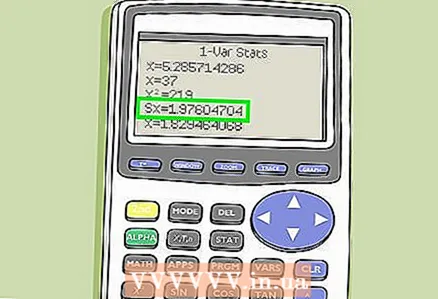 10 Hitta standardavvikelsens värde i raden Sx eller σx. Det här är de fjärde och femte raderna i listan. Du kan behöva rulla nedåt i listan för att hitta de angivna raderna.
10 Hitta standardavvikelsens värde i raden Sx eller σx. Det här är de fjärde och femte raderna i listan. Du kan behöva rulla nedåt i listan för att hitta de angivna raderna. - I kö Sx visar standardavvikelsen för provet och raden σx - för aggregatet. Det värde du vill ha beror på om datauppsättningen du angav är ett urval eller en population.
- Ju lägre standardavvikelse, desto mindre avviker din data från medelvärdet (och vice versa).
- I kö x̄ genomsnittet av data visas.
- I kö Σx summan av all data ges.